「ウェビナーを開きたい!」
「初心者におすすめのツールは何?」
従来の会場型よりもメリットが多く、導入する企業・団体が増えているオンラインセミナーですが、やり方は簡単です。
オンラインのメリットを生かして、より多くの人に参加してもらえるセミナーを開催しましょう!
今回は、オンラインセミナーのメリットと開催方法について、事前準備・配信・フォローアップにいたるまで徹底解説します。
- ウェビナーは時間・場所に制限がないなどメリットが多い
- まずは目的・規模・配信時間など概要を決定しよう
- 事前準備とツール選びが成功のカギ
オンラインセミナー(ウェビナー)とは?

インターネット上で参加・受講するセミナーのことを「オンラインセミナー」と言います。
「ウェブ」(web)を使って行う「セミナー」(seminer)なので、複合語として「ウェビナー」(webiner)と呼ばれることもあり、どこからでも受講できるセミナーとして注目されている方法です。
ウェビナーは、オンライン環境さえあればどんな場所でも受講できます。
最近では、就活や会社内の講習会・研修・勉強会などにおいてもよく利用されており、現代に定着しつつある方法です。
オンラインセミナーと従来のセミナーの違い
<オンラインセミナーと従来のセミナーの違い>
項目 | オンラインセミナー | 従来のセミナー |
|---|---|---|
場所 | 指定なし(オンライン環境が必要) | 特定の場所(特設会場など) |
種類 | 生配信(ライブ配信)、録画動画を視聴 | 会場でのライブのみ |
受講時間 | 短時間(30分~)で終わるセミナーも有 | 大半は1時間以上 |
条件 | 事前申込(エントリー)、オンライン環境・PCやスマホ等を準備 | ・事前申込(エントリー) |
事前準備 | zoom、Skypeなど、各セミナーが指定するアプリのダウンロード | 会場へ移動 |
最低必要コスト | オンライン環境 | 人数分の移動費用 |
質問・発言 | 生配信(リアルタイム配信)のセミナーなら可能 | その場で可能 |
その他 | 開始5分前に接続するだけ | 会場で他企業や講演者と交流ができるケースも有 |
上記の表を見ると、オンラインと従来のセミナーとでは、それぞれメリットが異なることがわかります。
オンラインのセミナーでは、セミナー参加に必要な機器とオンライン環境さえあれば時間や場所を選ばずにセミナーが受講でき、受講にかかる時間も従来より短縮することが可能です。
ただし、セミナーが生配信出ない場合には、質問などの発言が難しく、内容が発信者側の一方通行になりがちという面もあります。
一方、従来のセミナーは、場所と時間が限定される・コストがかかるなどデメリットもありますが、参加者・企業・講演者との交流が可能です。
【開催前日まで】オンラインセミナーの開催方法・やり方
セミナー開催にあたって最も重要なのは事前準備です。
下記では、セミナー開催を成功させるためにしておくべき事前準備のやり方について、押さえておきたい大切なポイントを紹介します。
目標・テーマ・顧客層の設定
セミナー開催にあたって最も大切なのが、目標やテーマは何か?誰に向かって伝えたいのか?ということです。
まず自社の課題や方向性を把握して、目標・テーマ・顧客層は明確にしましょう。
テーマや目標は、開催者・企業によって異なり、さらに、誰に向けて発信したいのかによってセミナーの内容は大きく変わってきます。
セミナーを開くにあたって主催者が伝えたい内容があるのはもちろんですが、テーマの選定は、あくまでセミナーの参加者の立場に立って考えることが重要です。
例えば、社員の講習会・研修・勉強会など社内向けセミナーなのか、会社の説明会など社外に向けて行うものなのかなどによって、伝えるべき内容は大きく異なるでしょう。
また、目標の設定は数値化して具体的にしておくことで、参加者により具体的に発信が伝わります。
具体的な集客方法や、集客数の見込みについても確認しておきましょう。
日程・担当者の設定
次に決めるのが、日程と担当者です。
日程は、しっかりとした事前準備と集客のため、開催まで余裕を持って設定しましょう。
とくに初めて開催する場合には、慣れない部分も多いので気をつけてください。
所要時間については、長時間やるよりも短時間でまとめる方が効果的な開催になるため、無料・有料セミナーにかかわらず短めに設定するのがおすすめです。
登壇者と運営担当者も、早めに決めておきましょう。
登壇者は、社内から決める場合もあれば、社外から適任を連れてくる場合もあります。
運営者は、複数人決めておくことで、当日緊急事態が起きた時なども対応が可能です。
セミナー内容・構成の作成
日程や登壇者・担当者が決まったら、次は内容や構成など細かい部分を決めていきます。
話の内容や構成を決めておくことで、内容の重要なポイントが整理でき、参加者にも内容が伝わりやすいです。
以下の手順を参考に、セミナーで話す内容や構成を考えてみましょう。
- 伝えたい内容を箇条書きにする
- 参加者の潜在ニーズに応える内容・役立つ情報・関連トピックなどを箇条書きにする
- 箇条書きにした内容を整理し、テーマや話したい内容から大きく外れるものを省く
- 残ったトピックをセミナーで話す内容として順番に並べていく
- 構成した内容を確認し、各項目を深く掘り下げていく
上記のポイントは、話すべき内容と重要ではない内容を分けることです。
構成のやり方がよくわからないという方は、構成と内容を意識しながら他社のオンラインセミナーなどを受講すると参考になるので試してみてください。
配信用ツールの選択
オンラインでセミナーを開く際に必要なのが配信ツールです。
ウェビナーに使われる配信ツールの中でも、YouTube・Zoomは多くの人に利用されています。
2つの配信ツールについて比較したのが以下の表です。
Zoom | YouTube | |
|---|---|---|
料金 | 無料または月額5,400円~ | 無料 |
定員 | 100~1,000人(プランによって変動) | 制限なし |
機能 | チャット・録画 | チャット・録画 |
メリット | 回線速度が遅くても配信が途切れにくい・フォローアップメールやアンケート設定が可能・参加リストが取れる | 高いセキュリティ・いつでも配信を最初からみられる「追いかけ配信」・アーカイブ保存が可能・アプリなしでみられる |
デメリット | 参加者全員がアプリダウンロード必須 | カメラとマイクが必要参加者リストは取れない |
Zoomには、無料で使える「Zoomミーティング」と有料の「Zoomビデオウェビナー」の2つがあります。
100人以下の小人数を対象とした「Zoomミーティング」は、質疑応答や視聴のみの参加ができませんが、料金無料で利用可能です。
1,000人規模の「Zoomビデオウェビナー」は、有料ですが質疑応答や視聴のみの参加もでき、より多くの参加者が集えます。
配信を行う環境・機材の確認
ウェビナーは、安定したインターネット環境がなければ開催できないため、配信を行う環境・機材の確認と見直しをしっかり行いましょう。
例えば、Wi-Fiなどの無線回線よりも、有線回線の方が回線状況が安定すると言われます。
既存の回線を利用してウェビナーを行う企業は多いですが、ウェビナー専用回線を手配すると、さらに回線状況は安定するためおすすめです。
自社の回線速度は、BNRスピードテスト 回線速度測定から確認してみてください。
説明会やウェビナーなどでしたら、上記サイトで5Mbps以上の数値が出れば安心して利用できる状況となります。
配信に必要な機材については、下記の項目で触れていますので「オンラインセミナーの前に準備すべき機材」を参照ください。
セミナーで使用する資料の作成
配信環境の確認や機材準備と並行して、セミナーで使用する資料の作成を行いましょう。
資料作成で重要なポイントは、目標・テーマ・顧客層ををしっかり意識することで、事前に決めた構成と内容をより分かりやすく伝えるために作成します。
文字を入れる場合は、見やすいサイズのフォントにする・極力文字数を絞って端的にすることに気を付け、写真や図表も取り入れて作成しましょう。
資料作成も、参加者側の目線になって考え、わかりやすく伝わりやすいものを作成することが大切です。
参加者用アンケートの作成
参加者用のアンケート設置も忘れずしましょう。
参加者用のアンケートは、ウェビナーにおいて参加者側からの意見を頂戴する唯一の手段です。
ただし、ただアンケートを設置すればいいというものではなく、アンケート設置の目的や設問の方向性を定めて、より効果的なものにしなければいけません。
例えば、アンケート設置の目的には、顧客のニーズを知りたい・セミナーの改善策を知りたい・商談につなげたいなどがあるでしょう。
それを知るために考えられる設問の例としては、以下のようなものが考えられます。
- 今後受講したいセミナーのテーマはありますか?
- わかりにくかった点・説明が不十分だと感じた点はありますか?
- 今回のセミナーをどこで知りましたか?
- 当社の商品のどんなところに魅力を感じましたか?
設問が分かりにくかったり所要時間が長かったりすると回答数が下がってしまうので、項目を絞る・回答を選択形式にする・大体の所要時間を表記するなどして参加者が気軽に答えられるアンケートにしましょう。
セミナー中にアンケートを取る・回答者に特典を用意するなども、回答数を上げるために効果的な方法です。
開催後のフォローアップ用の準備
セミナー開催後に行うべき、フォローアップ用の準備も事前に用意しておくことをおすすめします。
フォローアップのやり方としては、前述したアンケートの回答回収・参加者へメールの送信・個別質問に対する回答などさまざまですが、セミナーが終わった後にすぐに行いましょう。
セミナー終了後にすぐにフォローアップを行うためには、事前に段取りを確認しておき、当日速やかに行えるように準備しておくことが必要です。
配信のリハーサルを数回実施
配信のリハーサルは、1度だけでは不十分です。
機材の接続ができているか・資料の表示が問題なくできるかなどを1度目のリハーサルで確認し、2度目・3度目で改善していく必要があるからです。
また、新しい機材を導入した場合には、配信中にトラブルが起こった際も対応できるよう操作のやり方に慣れておきましょう。
カメラのバッテリー充電も、配信中には交換できないためチェックしておくことをおすすめします。
オンラインセミナーの前に準備すべき機材
オンラインセミナーに必要な機材について解説します。
カメラ・マイク
ウェビナーでは、講師に焦点を当てるカメラとマイクが必要です。
マイクはピンマイクでも問題ありませんが、マイク付きのヘッドセット・USBマイクなどの方が音質は安定する傾向にあります。
カメラに関しては、PCの内蔵カメラで問題ない場合も多いです。
ただし、ホワイトボードを利用する場合には、別のカメラを用意しないと講師とホワイトボードで焦点がぶれてしまうので注意しましょう。
キャプチャーボード
カメラの映像をPCに出力するには、キャプチャーボードが必要です。
キャプチャーボードいは、PC内部に組み込める「内部型」とUSB端子で接続可能な「外部型」があります。
どちらがとくにいいと言うことはありませんが、USBをPCに差し込むだけで接続が簡単なので、これからはじめて機材を用意するという方には外部型がおすすめです。
配信用のコンピュータ
配信用PCは、完成したセミナー動画を配信するためのものです。
セミナーを撮影した映像・資料としてのスライド映像・ホワイトボードが用いられた場合などのサブ映像などを編集するために利用し、用意されたさまざまなコンテンツをより分かりやすく参加者に伝えるために必要になります。
編集した動画の配信もこのPCで行うため、ネット回線が安定している有線回線を使いましょう。
講師用のコンピュータ・スマホ
講師が講義動画や資料を発信するのがこのコンピューターです。
このPCは、スペックが高いものである必要はなく、最近ではスマートフォンを利用する人も多くいます。
スマホは、動画の撮影・スライド作成・写真共有などもでき、講師用のPCとして十分のスペックです。
また、スマホからの情報を出力するために、モバイルプロジェクターや画面出力アダプターなども必要になります。
確認用のコンピュータ
配信したセミナー映像は、PCやスマホなどいくつかの端末から動作確認するのがおすすめです。
ウェビナー参加者は、PCだけではなくスマートフォンやタブレットなどさまざまな端末からアクセスするでしょう。
そのため、PC以外の端末からの動作確認もしておくことをおすすめします。
【開催日当日】オンラインセミナーの開催方法・やり方
以下では、開催当日のセミナーの流れを紹介します。
配信直前のテスト・チェックを行う
まず、配信直前のテストと最終チェックを行いましょう。
パソコンとカメラが接続できているか・映像と音声は正常か・資料は正常に表示されるかなどは、セミナー開催の30~60分前くらいに確認しておきます。
また、外部の講師に依頼している場合には、確認の際に連携が必要になる場合もあるので相談や聞き取りをしっかりしましょう。
開場の直前にも、映像・音声・音量などが正常か最終チェックするべきです。
参加者に向けたアナウンスをする
配信時間が間近になったら、参加者に向けたアナウンスをしましょう。
アナウンスのやり方は、一般的には下記のようなものが多いです。
- メインテーマ
- タイムスケジュール
- アンケート協力のお願い
この際、音声の遅れなど配信に不具合がある場合は、チャットなどで報告してもらえるよう参加者に案内してください。
また、この後に不具合があった場合には、参加者からの要望をいち早く聞き入れ対応していきましょう。
SNSを利用したセミナーの中継
SNSを利用することで、セミナーの実況中継が可能になります。
SNSを用いた実況中継のやり方は、セミナー中にセミナーのポイントをSNSで投稿したり、チャット機能がわりにSNSを利用したりと多様で、セミナー開催をより多くの人に広めることが可能です。
SNSの利用は、参加者の層に合わせて積極的に取り入れていきましょう。
ハプニングに慌てない
ハプニングが起きた時にも、臨機応変に対応できるよう心づもりをしておきましょう。
事前準備がどんなに万全だったとしても、ハプニングやトラブルは起こるものです。
そんな時、ウェビナーに慣れていない初心者はつい慌ててしまいがちですが、慌てず冷静な対処をすることが問題解決につながります。
例えば、セミナー配信中に質疑応答が殺到してしまい回答しきれなかったという場合は、後日質問に回答した内容をSNSなどでフィードバックするなどのやり方があるでしょう。
トラブル対処の対応から企業の好感度が上がることもあるので、丁寧な対応を心がけて下さい。
オンラインセミナー開催後にするべきこと
以下では、オンラインセミナー配信が終わった後にするべきことについて紹介します。
参加者へフォローアップメールの送信
セミナーが終わったら、まず参加者へフォローアップメールの送信をしましょう。
フォローアップメールの内容は、アーカイブ配信のお知らせ・次回セミナーの案内などで、参加者だけでなく、当日参加していない人に対しても有益な情報をお届けすることで次につながる可能性もあります。
アーカイブ配信があれば後日視聴してもらえる可能性もあるので、セミナー終了後に配信できるよう準備しておきましょう。
フォローアップの種類は他にもある
メール以外にも、フォローアップの方法がいくつかあります。
例えば、SNS・ブログなどからのフォローアップです。
セミナーを開催した様子や参加者の反応など、セミナーのレポートを発信することで、参加できなかった人も次回の参加を促すことができるでしょう。
また、SNS・ブログなどから、今後予定しているセミナーについての予告を発信することもフォローアップにつながります。
SNSなどの配信以外には、オンデマンド配信およびその予告をすることもフォローアップの一環です。
セミナーの録画を投稿する
セミナーに参加しなかった人にも、今回のセミナーの内容を広めるためには、配信動画を録画したものを投稿するのが有効です。
投稿の際には、録画を見た方からの質問も受け付けられるよう、問い合わせ先も掲載しておきましょう。
オンラインセミナーについて分析する
今後、よりよいセミナーにしていくために、配信後のセミナーを分析するのも大切です。
とくに着目すべきポイントは、参加者の満足度や集客方法などで、アンケートの集計結果などもよい資料となります。
アンケートで出た数値を参考にして、改善点を見つけていきましょう。
オンラインセミナーの配信方法
オンラインセミナーの配信方法には、以下のようなものがあります。
ライブ配信(リアルタイム配信)
セミナー動画をリアルタイムで配信することを「ライブ配信」と言います。
ライブ配信は、リアルタイムならではの臨場感をうむことが可能な方法で、SNSのツールを活用して楽に配信できる方法です。
リアルタイムで視聴してもらうため、多くの方が参加できるよう、よく考えて配信時間を設定する必要があります。
オンデマンド配信
録画したセミナーを配信するする方法を「オンデマンド配信」と言います。
オンデマンド配信では、ライブの臨場感はない代わりに、配信内容を作りこめるためコンテンツを充実させることが可能です。
擬似ライブ配信
事前に配信するセミナー動画を作成しておいて、配信時間の中で参加者とコミュニケーションを行うタイプの配信を「疑似ライブ配信」と言います。
事前に大方の配信内容を作成しているため、開催中のハプニングなどを避けられるうえ、オンデマンド配信より臨場感を出すことも可能です。
ただし、レスポンスには多少時間がかかるため、参加者とのコミュニケーションの点ではリアルタイム配信に少し劣る部分もあります。
また、ライブ配信・オンデマンド配信と比較して、かかる手間が多いのはデメリットです。
オンラインセミナーの種類と特徴
上記で解説した配信方法の違いのほかに、オンラインセミナーの形式にもさまざまなものがあります。
一方向型配信
「一方向型配信」とは、1名もしくは1社の主催者が多数の参加者に対して配信する形式のセミナーです。
コミュニケーションは、主催者側からの一方向となり、講演会などの実施に向いています。
例えば、新製品の発表会・採用説明会・株主総会などのイベントでよく用いられる方法です。
双方向型配信
「双方向型配信」とは、主催者と参加者がお互いにコミュニケーションを取り合う形の配信です。
場合によってはコミュニケーションが重なり合ってしまうため、大人数での開催では注意すべきですが、カメラやマイクをオフにすれば、1対N型のような利用もできます。
開催するイベントの例として、講習会・社内研修・顧客向け説明会・オンライン授業などがあり、配信中に質問を受け付けたい場合などで用いられる方法です。
テーブル型配信
「テーブル型配信」とは、オンライン上の会場にテーブルを設置し、それぞれのテーブルごとにコミュニケーションをとる形式の配信です。
上に挙げた二つのタイプのいいとこ取りが可能なこのタイプは、大人数での開催も可能になるなどメリットも多く得られます。
開催するイベントの例として、展示会・合同採用説明会・合同カンファレンスなどのほか、上の2つのタイプで挙げたイベントもこの形式で開催可能です。
オンラインセミナー開催者・企業側のメリット

オンラインセミナーを開催することで、企業側が得られるメリットは準備のしやすさから情報発信力までさまざまです。
準備する手間・費用が省ける
オンラインでのセミナーは、従来より準備の手間や費用かかりません。
従来のセミナーでは、参加者への告知・会場の予約や整備など、さまざまな手間とコストがかかってしまっていました。
また、全国各地で開催するとなると、とくに講師・開催者ともに負担が大きいものとなってしまいます。
しかし、ウェビナーによって、無駄なコスト・労力がかからなくなったため、セミナー開催はもっとローコストで簡単になりました。
例えば、会場はオンラインのため会場予約の手間・費用がかからず、講師・開催者の移動費なども抑えられます。
また、参加者に配る資料の印刷なども不要なので、事前準備も楽になりました。
国内外問わず情報を発信できる
場所を問わず開催できるウェビナーは、国内外問わず幅広い範囲に情報を発信することが可能です。
時間と場所の制限がある従来のセミナーは、その日その時間に会場に足を運べる人のみが参加できる限定的なものでした。
しかし、インターネットを使ったオンラインのセミナーでは、オンライン環境があればどこからでも視聴でき、よって地方や国外の方にも参加しやすいものとなったのです。
また、セミナー終了後に録画を配信することも可能なので、時間も問わず、参加者の都合に合わせることが可能になりました。
質疑応答が行いやすい・漏れがなくなる
参加者からの質問や感想を受けやすくなったのも、ウェビナーのメリットです。
従来のセミナーの質疑応答では、大勢の前で手を上げて質疑する形式が多かったため、多くの参加者からの意見を頂戴することが難しいということがありました。
しかし、オンライン化によって、質疑応答はチャットやメールが主体となり多くの方から意見を頂戴しやすくなりました。
また、チャットやメールは記録として残りやすいため、質問に対する応答に漏れがなくなったこともメリットです。
さまざまな機会に利用可能
ウェビナーの形式は、セミナー以外の目的でもさまざまな機会に利用可能です。
インターネットを使った配信は、以下のような利用例があります。
- 自社製品・サービスの説明会
- 社内の説明会・研修会・講習会
- 役員の挨拶など
近年では、キックオフミーティングに利用されたり、株主総会もウェビナー形式をとる企業が増えています。
オンラインセミナー参加者側のメリット
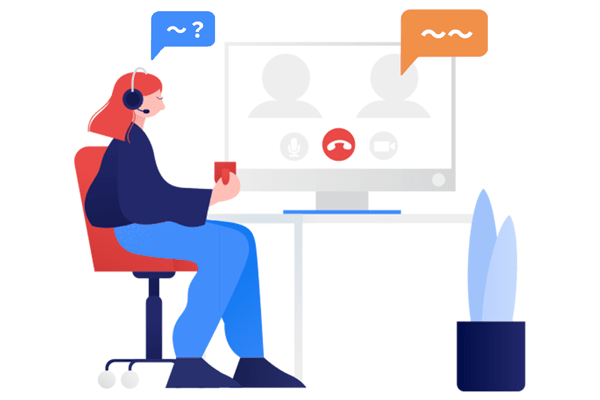
以下では、オンラインセミナーにおける参加者側のメリットを紹介します。
コロナ禍ということもあり、ウェビナーは数年前に比べて遥かに盛り上がりを見せていますが、その主な要因が以下のようなものです。
自宅から参加可能
ウェビナーはどこにいても、オンライン環境さえあれば視聴可能なため、自宅に居ながらでもセミナーに参加できます。
ウェビナーは、どこからでも参加できるため、会場までの移動費・時間などをかける必要もなく参加しやすいことはメリットです。
コロナ禍の影響もあり、世間一般に定着しつつあるウェビナーですが、積極的に導入することで効率的なビジネススキルの向上にもつながります。
質疑応答が気軽にできる
従来のセミナーでは何かとハードルが高かった質疑応答が、ウェビナーだと気軽に誰でも行えるという点もメリットです。
オンライン上でのコミュニケーションは、基本的にチャット・メールになり、レスポンスもしやすくなります。
また、セミナーが終わった後でも問い合わせができるため、その場で質問しなくても思いついたときに質問できるのがオンラインの特徴です。
当日不参加でもオンデマンド配信なら視聴可能
ウェビナーなら、当日参加できなかったとしてもオンデマンド配信によってあとから視聴できるというメリットがあります。
セミナーの動画を録画したのちに配信するオンデマンド配信なら、セミナー当日に都合がつかなかった場合でも、あとから好きな時間に視聴可能です。
従来のセミナーは、開場時間に合わせて会場に足を運ぶ必要があったので、参加のしやすさは格段に上がったと言えるでしょう。
オンデマンドなら繰り返し視聴可能
オンデマンド配信は、繰り返し何度も視聴可能です。
1度きりの従来型のセミナーよりも、何度も視聴できるオンデマンドのあるウェビナーの方が参加者の理解度はより深まります。
オンデマンド配信があることで、当日視聴できなかった人・当日セミナーの存在を知らなかった人の目にも触れることが可能になるのでぜひ導入しましょう。
オンラインセミナーの受講方法の伝え方
オンラインセミナーは、参加者へ受講の方法をアナウンスすることが必須です。
以下では、ウェビナーのアナウンスについて解説します。
受講方法のアナウンスは具体的に
ウェビナーは、受講方法を具体的にアナウンスすることが大切です。
セミナー参加者に申し込み方法や受講方法を丁寧にまとめた手順書をメールなどで伝えておくと、オンラインに慣れない方でも参加しやすくなるでしょう。
手順書を作成する際には、なるべく具体的な説明をし、誰から見てもわかるように記載することが重要です。
以下では、手順書の例を紹介します。
<悪いアナウンス例>
アプリのダウンロード後、前日までに送信されたURLへのアクセスを行なってください。
<良いアナウンス例>
受講方法 ①参加時にご使用される予定のデバイスに「〇〇」アプリのダウンロードを行なってください。
②開催日の前日までにご登録いただいたメールアドレスへ「ミーティングID」と参加用のURLを伝達いたします。
③ 「〇〇」のアプリへログインの後、「ミーティングID」の入力後に「参加」ボタンをクリックしてください。
④ 所定時間になりますとセミナーが始まりますので、そのまま受講開始です。
受講前の確認ポイントを伝えておく
受講前に参加者に確認しておいてもらいたいポイントとして、視聴環境が基準を満たしているかどうかということがあります。
安定した環境で視聴してもらうため、推奨ブラウザ・視聴可能なデバイスなどをアナウンスしておきましょう。
また、最新バージョンへのアップデートや視聴環境チェックサイトの利用の案内も付け加えておくと、安心です。
よくある質問を想定しておく
よくある質問を想定して、先に案内として伝えておくのもいい方法です。
配信当日には、参加者の中で視聴できない事態が起こることも想定されますが、配信者側がそのすべてに対応できるかは当日の状況次第では難しいこともあります。
そのため、あらかじめ参加者側からよく寄せられる質問とその回答をアナウンスしておき、トラブルに備えておきましょう。
ウェビナー開催者が注意すべきポイント
以下では、オンラインセミナーを開催するにあたって注意しておきたいポイントを紹介します。
参加者がセミナーについてきているか
ウェビナーのデメリットとして、参加者の温度感を感じにくいということがあります。
ウェビナーでは、視聴者がただ映像を見ているだけになり、発信が一方通行になりがちです。
難しい用語を多用したり、話すスピードが速かったりすると、視聴者が内容についていけなくなり最後まで視聴してもらえない事態になりかねません。
参加者の途中離脱を防ぐためには、主催者が話している映像に加えて資料画像を映すなど、画面に変化をつけることがポイントです。
参加者のインターネット環境も考慮する
周囲の環境や機器の状態によってノイズが入る・音声が乱れるなど不具合がないよう、インターネット環境を考慮した配信を心がけましょう。
オンラインセミナーにおいて、カメラの画質・マイクの音質が安定しているかどうかは、参加者の評価を左右するほど重要なものです。
映像や音声が途中で途切れてしまったり、ノイズが入ってしまうと、セミナーを受けている参加者にとってストレスになってしまいます。
また、セミナーで使用する資料・動画の容量にも注意が必要です。
容量が大きすぎると自分のインターネット環境で対応しきれず、まともにセミナーを受講できない参加者が出ることも考えられます。
参加者のマイク・ビデオに関する指示を出す
参加者側のマイク・カメラは、主催側でどうするべきか具体的な指示を出しておく必要があります。
例えば、参加者側のマイクが周囲の音を拾ってしまうと配信している内容の妨げとなってしまうため、オフにしてもらうようお願いを伝えることが必要です。
また、ほかの参加者に顔を知られたくないという方もいるため、参加者側のビデオカメラに関してもアナウンスするようにしましょう。
待機室の活用
不正アクセス防止のために「待機室」の利用もおすすめです。
待機室とは、セミナーの視聴サイトにアクセスする前に設けた参加者の人数をすり合わせるホームページを指します。
入室前に参加者人数を確認できるため、不正アクセス者を検知でき、安心して利用できるでしょう。
主催者とわかるプロフィール画像を設定
主催者プロフィールの設定も忘れてはいけません。
セミナーの休憩中、ビデオ機能がオフになるとプロフィール画像が表示されます。
そのため、一目で主催者だとわかる画像に設定しておくといいでしょう。
セミナーが録画できているか確認
オンデマンド配信などを予定している場合には、セミナーがちゃんと録画されるよう確認を忘れてはいけません。
ウェビナーツールの中には、自動録画機能を備えているものもありますが、それ以外の場合にはあらかじめ設定しておく必要があります。
録画忘れがないよう、事前の確認をしっかりしておきましょう。
カメラ目線を意識する
配信中の講師の視線は、見落としがちなポイントです。
ウェビナーの場合、視聴する参加者がいるにもかかわらず、スライドにばかり目が行ってしまい参加者の存在をなかなか意識しにくいことがあります。
一方通行な配信では参加者が配信についていけなくなってしまうので、必ずカメラに目線を合わせ、視聴者を意識した配信を心がけましょう。
フォローアップを忘れない
ただセミナーの内容を配信するだけでなく、フォローアップが重要です。
参加者の満足度や改善点を知るためにアンケートを用意する・配信後も利用できる質問箱を用意するなどし、参加者一人一人の疑問点を解消しましょう。
また、上記をよくある質問としてのちのセミナーで参加者に公開することもでき、全体の満足度を高めることが可能です。
オンラインセミナーツールを選ぶポイント
ウェビナーを行う上で必須となる「オンラインセミナーツール」は、以下のポイントを考慮して選びましょう。
参加人数がどの程度か
ツールによって接続可能な人数が変わってくるため、大方の参加人数を把握したうえで利用可能なツールを選ぶ必要があります。
無料のツールと思っていても、接続人数によっては課金が発生する場合もあるので注意しましょう。
また、オンデマンド配信のほうが参加人数は多く設定できる傾向にあるため、人数が多くなりそうな場合には2部制にするなど工夫が必要です。
サポートは充実しているか
当日のサポートが充実しているツールを選べば、万が一配信中にトラブルが起きても、参加者の多くが離脱する前に不具合を改善することが可能です。
ツールの中には、ウェビナー開催に便利なサポート機能が追加できるものもあるため、追加できる機能で選ぶ方法もあります。
利用料金はどれくらいか
ツールの利用料金や料金形態から選ぶ方法もあります。
ウェビナーツールはそれぞれ料金支払いの形態が異なりますが、パターンは、大きく分けて月額制・従量課金制・プリペイド制の3つです。
1か月に何度か利用する場合には、1か月にどれだけ利用しても一定額となる月額制を利用しましょう。
開催が不定期かつ1か月以上期間が空く場合は、使った分しか料金が発生しない従量課金制がおすすめです。
また、プリペイド式では、上限があるため費用計算がしやすい・使い過ぎないなどのメリットが得られます。
必要としている機能が備わっているか
必要としている機能が備わっているかどうかもツールを選ぶ基準です。
ウェビナーツールの機能は、音声・画像の配信がメイン機能となりますが、ほかにもサブ機能がいくつか備わっています。
例えば、配信内容の録画・アンケート・チャット・アプリ連携などさまざまな機能を備えたものがあり、使いたい機能が揃っているものを選びましょう。
おすすめウェビナーツール6選
以下では、おすすめのウェビナーツールを紹介します。
MetaLife(無料)

1人1人がアバターとなってオンライン上に集結し、様々なイベントが開催できるのがMetaLifeです。
アバターは空間上を自由に動き回ることができ、近くにいる人とは顔を見ながら会話することができます。MetaLifeの魅力は、様々な形でのセミナーが可能になることです。
例えばセミナーのような配信なら、画面共有機能を使って視覚的にわかりやすく説明することができます。また、チャットやスタンプでの反応機能も駆使して、参加者の質問やリアクションを随時確認することが可能です。
さらにテーブル型配信も実施可能です。オンライン上にいくつかテーブルを設置し、テーブルごとに集まった人同士でコミュニケーションを取ることができます。アバターがテーブル間を自由に移動できるのも魅力です。
項目 | 内容 |
|---|---|
月額料金(税込) | 0円(最大25人)、22,000円(最大50人)、44,000円(最大300人) |
時間制限 | 無制限 |
参加方法 | URL共有 |
参加可能人数 | 料金プランによる |
視聴ログ分析 | なし |
チャット機能 | あり |
アーカイブ保存 | なし(PC上の画面録画は可能) |
上記では月額制の継続利用プランを紹介しましたが、24時間ごとの単発利用プランも利用可能です。その場合、価格は以下のようになっています。
利用人数 | 価格(税込) |
|---|---|
1~25人 | 0円 |
26~50人 | 2,750円 |
51~100人 | 11,000円 |
101~300人 | 27,500円 |
YouTube Live
YouTubeは、動画配信・視聴サービスとして人気ですが、ライブ配信機能が搭載されており、一定の条件さえ満たせば誰でもライブ配信が可能となるためおすすめです。
参加者には配信用URLを共有することで気軽に参加してもらうことが可能で、利用時間や参加者数にも制限がありません。
さらに、ウェビナーの配信設定を「限定公開」にして参加者を限定することも可能で、URLを知っている人以外はウェビナーにアクセスできないため、特定の人のみが参加できるウェビナーとして開催することもできます。
また、YouTubeには、チャット機能・アーカイブ保存機能もついているほか、アナリティクス分析も可能など多機能的です。
配信方法も多様で、スマホやタブレットを用いた「モバイル配信」と、WebカメラとPCを使用した「ウェブカメラ配信」、ストリーミングソフトウェアやハードウェアエンコーダなどを使用する「エンコーダ配信」などに対応できます。
エンコーダ配信を使って複数のカメラとマイクを使用したり、解像度やフレームレート・ビットレートを選択したりと高度なウェビナー制作を行うこともできるため、クオリティにこだわりたい方にもおすすめです。
ただし、モバイル配信はチャンネル登録者数が1000人以上必要なので、利用したい場合はまずチャンネル登録者の募集から始めなければいけません。
項目 | 内容 |
|---|---|
月額料金(税込) | 無料 |
時間制限 | 無制限 |
参加方法 | URL共有 |
参加可能人数 | 無制限 |
視聴ログ分析 | アナリティクス(YouTube Studio) |
チャット機能 | あり |
アーカイブ保存 | 可能、無制限 |
Google Meet
1~100人以下の規模で利用するなら、無料でも利用できるGoogle Meetがおすすめです。
Google Meetは、基本的には音声と映像をメインとしていますが、チャット機能も利用できるなど多様なコミュニケーションがとれます。
ただし時間に関しては無料版では制限があり、1対1のやり取りでは24時間の通信が可能ですが、参加者が3人以上となると制限時間は1時間のみとなります。
また、Google Meetには月額$7.99の有料版があり、有料版では3人以上の利用も24時間の利用が可能です。
無料版 | 有料版 | |
|---|---|---|
月額料金(税込) | 無料 | 月額$7.99 |
時間制限 | 1対1→24時間3人以上→1時間 | 1対1→24時間3人以上→1時間 |
参加方法 | URL共有 | URL共有 |
参加可能人数 | 100人 | 100人 |
視聴ログ分析 | なし | なし |
チャット機能 | あり | あり |
アーカイブ保存 | なし | なし |
Zoomミーティング
安定した通信環境で利用したい場合は、Zoomミーティングがおすすめです。
Zoomは、参加者の端末・回線状況から通信を最適化することが可能で、安定した配信を行えます。
また、無料版では100件40分の制限がありますが、プロ・ビジネス・エンタープライズという3種類の有料コースを選べば大人数のセミナーにも対応可能です。
まずは無料版を使ってみて、改めて有料版にアップデートすることも可能なので、とりあえず使ってみたいという方にもおすすめします。
項目 | 内容 |
|---|---|
月額料金(税込) | 無料(有料版あり) |
時間制限 | 40分 |
参加方法 | URL共有 |
参加可能人数 | 最大100件 |
視聴ログ分析 | 可能 |
チャット機能 | あり |
アーカイブ保存 | 可能 |
Skype
講習会・研修・勉強会など少人数のセミナーを行うなら、Skypeがおすすめです。
Skypeは、月額無料で利用できる通信サービスで、画面共有・チャット・配信内容の保存機能などもあります。
ただし、Skypeの人数制限は最大50件までと小規模で、参加者・配信者のどちらもアカウント登録とアプリのダウンロードが必要です。
また、1日10時間までという時間の制限もあるため、長時間の利用には不向きとなっています。
項目 | 内容 |
|---|---|
月額料金(税込) | 無料 |
時間制限 | 最大4時間(1日10時間以内) |
参加方法 | アプリのダウンロードおよびアカウント登録 |
参加可能人数 | 最大50人 |
視聴ログ分析 | なし |
チャット機能 | あり |
アーカイブ保存 | 可能 |
Facebook Live
フェイスブックを利用して簡単にウェビナーを開けるFacebook Liveもおすすめです。
参加方法は、アプリにログインして視聴したいアカウントを選ぶだけなので簡単ですし、配信を知らないユーザーの目にも触れる機会があるためより多くの視聴者を獲得できるチャンスがあります。
また、無料で利用できるツールにも限らず、時間制限も8時間と長いことも魅力です。
項目 | 内容 |
|---|---|
月額料金(税込) | 無料 |
時間制限 | 8時間 |
参加方法 | アプリのダウンロードおよびアカウント登録 |
参加可能人数 | 無制限 |
視聴ログ分析 | 可能 |
チャット機能 | あり |
アーカイブ保存 | 可能 |
V-CUBEセミナー
大規模なセミナーを予定しているならV-CUBEセミナーがおすすめです。
最大26,000件が同時に接続できるV-CUBEセミナーは、専用アプリのダウンロードも不要なのでさまざまなデバイスから利用でき、多くのセミナー参加者が見込める大規模セミナーが開催できます。
また経験豊富なプロアドバイザーが準備段階から配信までをサポートし、画面構成や資料・台本作成までアドバイスしてくれるので、トラブルのない配信だけにとどまらずセミナーの成功に導いてくれるでしょう。
サーバーの冗長化構成にによって配信トラブルにも強く、トラブルがあっても配信が継続できることも魅力です。
項目 | 内容 |
|---|---|
月額料金(税込) | 問い合わせが必要 |
時間制限 | 無制限 |
参加方法 | URL共有 |
参加可能人数 | 最大26,000件 |
視聴ログ分析 | 可能 |
チャット機能 | あり |
アーカイブ保存 | 可能 |
オンラインセミナー・ウェビナーに関する質問
以下は、ウェビナー開催に関するよくある質問をまとめています。
オンラインセミナーって何?
ウェブブラウザやアプリを利用したセミナーです。
有料または無料のツールを用いて配信を行い、チャットによる参加者とのコミュニケーションや、セミナーを録画してアーカイブを再配信することも可能です。
ウェビナーのメリットには何がある?
インターネット環境があればどこからでも参加でき、従来の会場型セミナーよりもコストカットや時間短縮になります。
オンラインセミナー開催によるコストカットや時間短縮は、参加者側・配信者側どちらにとってもメリットです。
また、従来より時間や場所に制限されず気軽に参加できるので、多くの方に参加してもらいやすくなります。
オンラインセミナーの開催方法は?
目標の設定→内容構成・機材確認などの事前準備→配信→フォローアップという手順で開催します。
ツールと呼ばれるオンラインサービスのいずれかを利用して配信を行いますが、参加方法・配信可能人数や配信時間の制限・ログ解析や録画などの機能がそれぞれことなるため、まずはどのようなセミナーを開催したいのか、テーマや目標を設定しておくことが大切です。
スマホでも視聴できる?
画面は小さくなりますが、スマホで参加することも可能です。
ウェビナーなどで用いられるツールは、パソコン・スマホ・タブレットなどさまざまなでデバイスに対応したものがあり、アプリなどを用いてスマホから参加もできます。
ウェビナーは感染症対策の一環になる?
自宅に居ながら多くの参加者・配信者とつながることが可能なため、感染症対策となります。
ウェビナーは、1対1のミーティングから10,000人単位の大規模セミナーまで幅広いシーンで利用可能で、感染リスクを大きく引き下げることがで可能です。
オンラインセミナーで勉強会の開催はある?
勉強会などの小規模なものも多く開催されており、オンラインセミナー検索サイトなどではすぐに発見できます。
さまざまな種類の勉強会が開催されているので、自分のニーズに合った勉強会を見つけることも容易でしょう。
オンラインセミナーは、勉強会以外にも講習会・研修などさまざまな用途での開催があるので、何が行われているか知りたい人は、「オンラインセミナー」のキーワードを入れて検索してみてください。
オンラインセミナー開催方法についてまとめ
- ツールを用いて誰でも簡単に開催可能
- 参加者規模・配信予定時間や回数・機能などでツールを選ぼう
- 事前の資料作成やフォローアップ準備も大切
オンラインセミナーは、ZoomやSkypeなどのツールを用いて、誰でも簡単に開催することが可能です。
そのためにはまず、テーマや目標設定をしっかり行い、参加者規模・配信予定時間や回数・必要な機能などを基準にして使用ツールを決定しましょう。
参加者の満足度を上げて配信を成功させるには、トラブルがないように配信させることももちろん重要ですが、内容構成・資料作成・フォローアップ準備などの事前準備が大切です。
ツールの中には有料ですが、事前準備や企画をサポートしてくれるものや、トラブルへの対応に特化したものもあるので、初心者はサポート機能が充実したツールを選ぶことをおすすめします。
